Table contents
Данная страница служит своеобразным удобным напоминанием по конфигурации вашего сайта PrestaShop. На ней предоставлена: версия, информация сервера, версия РНР, версия MySQL. Все эти данные могут пригодиться при необходимости отправить отчёт о проблемах разработчикам PrestaShop, вашему веб-мастеру или веб-хостингу .
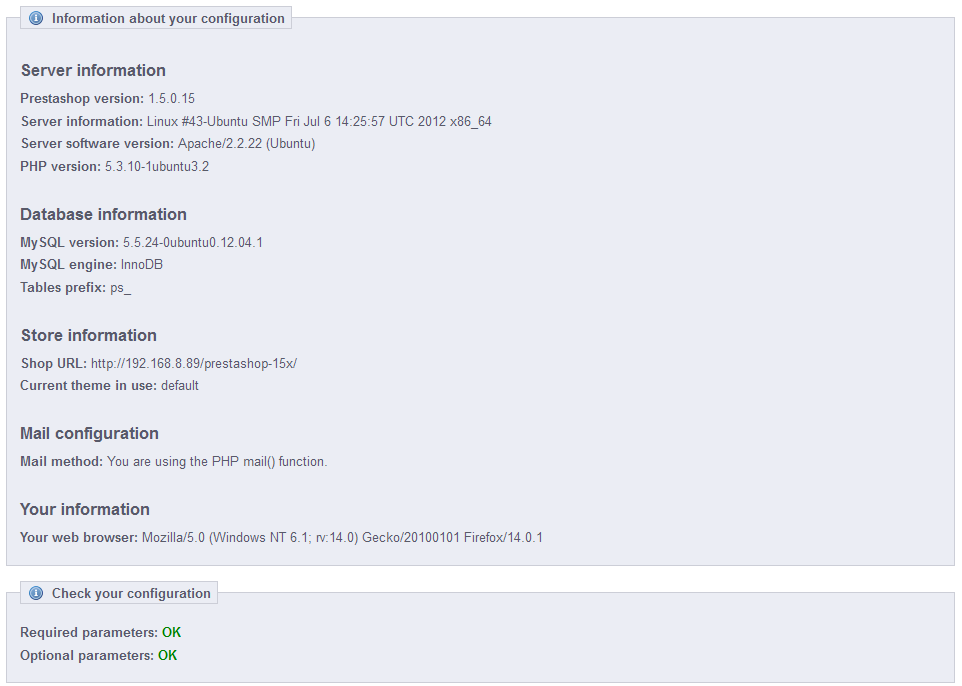
На этой странице также находится блок “Список изменённых файлов“”. Сразу же после установки PrestaShop, в данном блоке отображается следующее: “В вашем файле не обнаружено изменений”.
Но, после того, как вы установили некоторые модули и темы, внесли дополнительные изменения в класс override или удалили все файлы, данный список покажет вам разницу между текущим и предыдущим состоянием сайта PrestaShop. С помощью этого блока вы можете наблюдать изменения, которые произошли с вашим сайтом. Также, он показывает, на что следует обратить внимание при обновлении магазина вручную, или перемещении файлов на другой сервер.
Даже, при установке с нуля, данный блок может определять файлы ".gitattributes", ".gitignore", "CONTRIBUTING.md", "CONTRIBUTORS.md" or "README.md", как отсутствующие. Эти файлы относятся к подарочным функциям сайта, и PrestaShop не использует их, поэтому не стоит беспокоиться в этом отношении. |
На данной странице объединено большое количество инструментов и рекомендаций, которые могут помочь вам улучшить производительность сайта через сервер - не через продажи, хотя хорошая производительность сервера, в результате, влияет на количество клиентов (в большую сторону) и ,таким образом, выливается в большие объёмы продаж.
Smarty - это название языка шаблонов, который используется в темах PrestaShop. Подробнее на http://www.smarty.net/.
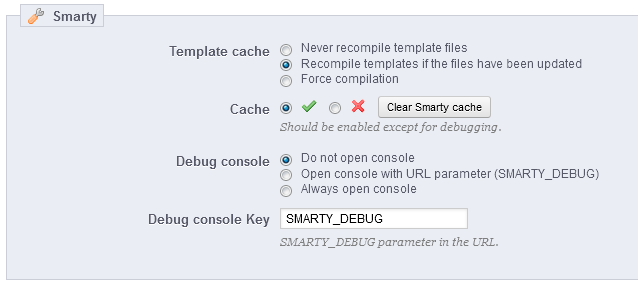
В окне функции находятся четыре опции:
Поскольку наладка консоли может открыть некую частную информацию, убедитесь, что она включена только в режиме обслуживания. Не удерживайте данную опцию включённой, если ваш магазин занимается производством. |
Новая опция в версии 1.5.
Некоторые функции PrestaShop могут быть отключены, если вы их не используете, так как они могут замедлять работу магазина.
Если на данный момент в вашем каталоге есть товар, который может извлечь пользу от данных функций, тогда вы не сможете их отключить. Вам придется удалить некоторые данные, перед тем, как отключить их. |
Вы можете отключить следующие функции каталога:
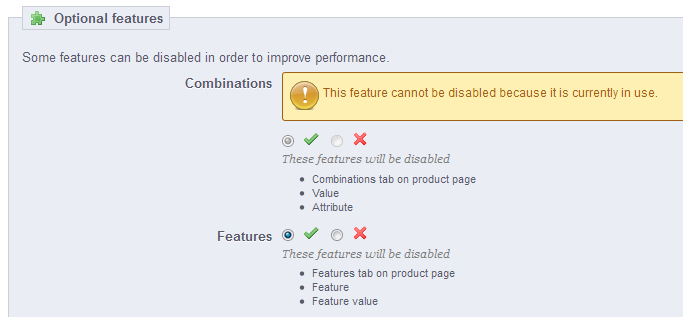
ККК - это набор инструментов по минимизации загрузки сервера и времени загрузки темы.
Название говорит само за себя. Данная функция комбинирует текстовое файлы одного вида в один файл большого размера, что способствует загрузке меньшего количества файлов; затем происходит сжатие файла при помощи обычного алгоритма Zip, который используется для осуществления более быстрой загрузки. И наконец, данная функция кэширует сжатый файл, тем самым освобождая сервер от постоянного повтора данного процесса при загрузке страницы и облегчая нагрузку на процессор сервера.
Ваша тема должна быть полностью совместима как минимум с PrestaShop 1.4, иначе функция ККК не будет работать, как следует. Вот почему по умолчанию отключено такое большое количество опций. |
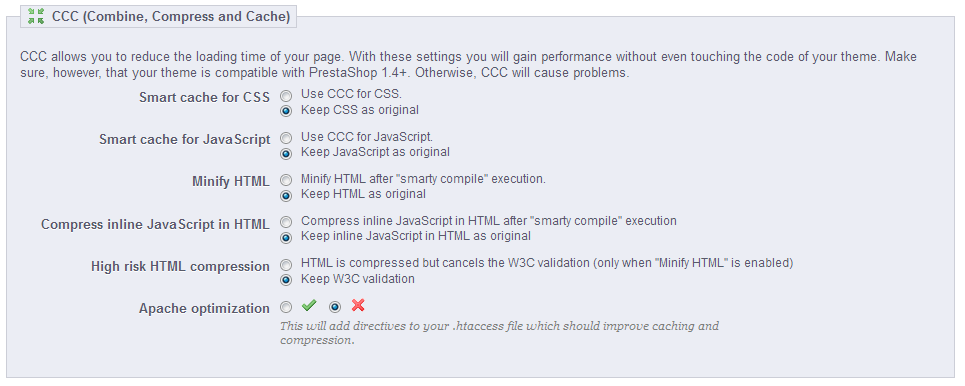
Данный блок, позволяет под вашим контролем, перенаправить часть вашего трафика (изображения и видео файлы, например) на другие серверы , чаще всего, через другие домены или поддомены. Файлы размещаются на CDN (Content Delivery Network), в сети доставки (и дистрибуции) контента. По умолчанию, PrestaShop поддерживает до трёх медиа серверов.

Введя имя домена в поле формы, представленной выше, вы не получите производительность фантастических объёмов. С другой стороны, настроить медиа сервер достаточно легко, и результаты его работы реальны и практически мгновенны. Ниже смотрите, как настроить медиа сервер:
Если же вы хотите, чтобы ваши файлы наглядно загружались с вашего домена, а не с неизвестного домена, сделайте следующее:
Поместите файл .htaccess в корень поддомена. Он должен содержать одну строчку:
Redirect Permanent / http://cdn-adresse.com. |
Замените адрес http://cdn-adresse.com на адрес с вашего CDN сервера. Таким образом, вы сделаете автоматическое перенаправление с вашего поддомена на CDN сервер.
Шифрование подразумевает шифрование данных и преобразование их таким образом, чтобы они были недоступны для чтения нежелательными лицами. Информация вашего аккаунта вместе с вашей личной информацией защищены при помощи шифрования.

Здесь вы можете выбрать предпочитаемый алгоритм:
Примите обдуманное решение, исходя из вышесказанного.
В кэше вашего сервера хранятся статические версии вашей динамической страницы, которые отображаются клиентам. Также, это способствует уменьшению загрузки сервера и времени компиляции.
| В большинстве случаев, вам необходимо сверить необходимость использования данных настроек с вашим веб-хостингом, так как он запрашивает определённые настройки сервера. |
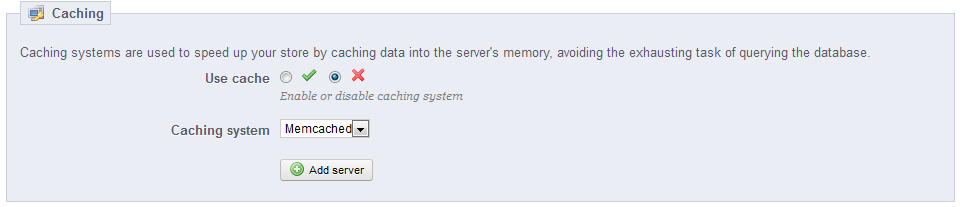
Данный блок предлагает вам включить кэширование и выбрать метод кэширования:
Последние три опции по умолчанию отображаются в поле под значением “1”; это глубина папки файловой системы. Поменять это значение можно лишь в случае, если вы точно знаете, что делаете.
Первая опция в интерфейсе окна -“Отправить e-mail”. В конце процесса оформления заказа, клиент может отправить сообщение вашим сотрудникам. Вы можете выбрать, кто будет получать эти сообщения, сделав выбор в выпадающем меню.
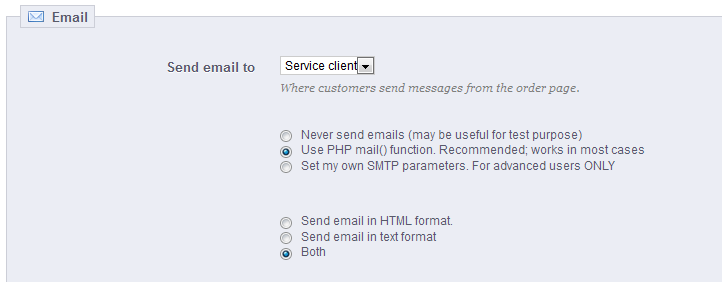
Далее в окне “E-mail” находятся настройки, связанные с настройкой PrestaShop по отправке email сообщений вашим клиентам. Мы настойчиво рекомендуем проконсультироваться у вашего хостинг-провайдера о необходимых настройках данной функции.
Ваш магазин отправляет большое количество сообщений на всех этапах регистрации и размещения заказа. Здесь, вы можете выбрать способ отправки сообщений. По умолчанию, рекомендуется использовать первую опцию по отправке информации - “Использовать функцию РНРmail() ”.
В случае, если данная опция не сработает, используйте следующую опцию: “Установить мои параметры протокола SMTP ”. В этом случае, появится новое окно, с большим количеством полей. Информация для заполнения данных полей должна предоставляться вашим веб-хостингом, а именно: почтовый домен, SMTP сервер, SMTP пользователь и тд. Убедитесь, что вы точно переписали, информацию предоставленную веб-хостингом.
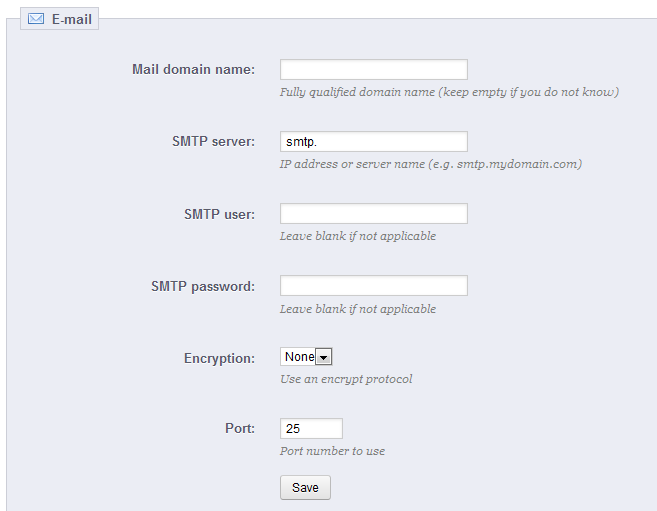
Информация по конфигурации может быть доставлена вам:
Ваш веб-хостинг может вам подсказать, обязательно ли указывать имя пользователя, а также, пароль и шифрование.
Например, в Gmail ( Gmail услуга от Google ), вам необходимо использовать следующую информацию:
После того как вы настроили e-mail при помощи одного их двух методов, введите ваш собственный e-mail адрес в данный блок, затем нажмите на кнопку “Отправить тестовое e-mail сообщение”.
Теперь, проверьте входящее сообщение по адресу, введённому для подтверждения, чтобы убедится, что вы действительно получили тестовый e-mail. Если вы не получили его, обновите ваши настройки, введя правильную информацию.
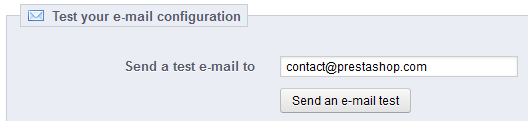
Данная страница доступна лишь в случае, если вы включили функцию мультимагазин.
Превратить ваш магазин в несколько магазинов очень просто.
Меню “Дополнительные параметры” теперь вмещает в себя страницу “Мультимагазин”, которая подробно описана в главе “Управление мультимагазином ” данного руководства.
CSV - это сокращение от "Comma-separated values" (значения, разделённые запятыми). Это популярный текстовый формат, который используется при импортировании/экспортировании, или просто хранении данных в незапатентованном формате . Почти все инструменты по обработке данных поддерживают CSV формат в его различных видах. Подробнее узнать о CSV формате можно в Википедии : http://en.wikipedia.org/wiki/Comma-separated_values.
Импортирование CSV-файла позволяет вам легко заполнить ваш каталог товаров, особенно, когда их у вас большое количество, а также, позволяет импортировать данные, которые были экспортированы и конвертированы при помощи другого инструмента e-commerce.

Процесс импортирования требует некоторой подготовки, и начинается с формы первичных настроек:
Меняя настройки типа данных платформы Entity , блок справа ”Доступные поля”, меняется, и показывает соответствующие поля данных. Хотя вспомогательная программа импортирования берёт на себя сопоставление полей файла и PrestaShop, вы должны стараться сделать так, чтобы ваши данные способствовали импортированию. Этого можно добиться следуя схеме назначения имён и порядка определённых полей. Если же вы не будете придерживаться этого, процесс импортирования затянется, но всё же это возможно.
Некоторые поля вмещают небольшое количество доступной информации во всплывающем окне справа. Данная информация отображается лишь после наведения курсора на них. Эти поля в основном касаются функции мультимагазина. Ознакомьтесь с ними, чтобы лучше создавать/редактировать ваши информационные файлы.
Импортируемый информационный файл должен быть текстовым. Этого можно добиться при помощи использования CSV формата и соответствующего расширения файла .csv. Мы рекомендуем использовать точку с запятой в качестве разделителя.
Данный файл можно создать при помощи любого текстового редактора (желательно Notepad++: http://notepad-plus-plus.org/), но всё же мы рекомендуем использовать программу для работы с электронными таблицами. Затем, вы сможете сохранить вашу работу в CSV формате. Используя программу для работы с электронными таблицами, вы сможете иметь более простой обзор ваших данных, по сравнению с текстовым файлом. Вы можете использовать стандартный Microsoft Excel (http://office.microsoft.com/en-us/excel/ или бесплатный OpenOffice.org http://www.openoffice.org/ Calc.
Далее представлен пример импортированного файла, для списка товаров:
"Enabled";"Name";"Categories";"Price";"Tax rule ID";"Buying price";"On sale";"Reference";"Weight";"Quantity";"Short desc.";"Long desc";"Images URL" 1;"Test";"1,2,3";130;1;75;0;"PROD-TEST";"0.500";10;"'Tis a short desc.";"This is a long description.";"http://www.myprestashop/images/product1.gif" 0;"Test 02";"1,5";110;1;65;0;"PROD-TEST2";"0.500";10;"'Tis also a short desc.";"This is a long description too.";"http://www.myprestashop/images/product2.gif" 1;"Test 03";"4,5";150;1;85;0;"PROD-TEST3";"0.500";10;"'Tis a short desc. again";"This is also a long description.";"http://www.myprestashop/images/product3.gif" |
Имейте в виду, что это всего-навсего обычный пример файлов, созданных для демонстрирования; они намеренно не оптимизированы для импортирования в PrestaShop. Если же вам нужен пример файла, на котором, вы сможете научиться, используйте те файлы, которые вы можете загрузить при помощи кнопки “Загрузить”.
В первом ряду, появившейся формы, находится описательное имя столбца данных (вы можете его пропустить в процессе импортирования). Здесь должно быть представлено одинаковое количество столбцов для каждого ряда.
Запомните что:
Если у вас есть все данные в CSV формате, вы можете приступить к их загрузке в базу данных вашего магазина, используя форму данной страницы. Выберите файл(-ы) на вашем компьютере, нажав на кнопку “Загрузить”, нажмите на кнопку “Найти”, чтобы найти ваш файл. Затем, нажмите на кнопку “Загрузить”, чтобы отметить его как “выбранный”. Повторяйте данную процедуру столько, сколько необходимо, чтобы перечислить все импортируемые файлы.
После того, как вы перечислили все файлы в блоке “Ваши CSV-файлы”, вы можете продолжить настройку:
Выберите тип данных вашего файла, при помощи выпадающего меню: “Какой тип данных платформы Entity вы бы хотели импортировать?”. После того, как вы определились с типом данных, справа появится список доступных полей, который поможет доработать ваш CSV-файл ( как минимум в отношении порядка столбцов, значимость, которого скоро подтвердится).
| Все импортируемые файлы загружаются во вложенную папку /import, папки администрирования. Если выпадающее меню CSV-файлов переполнено, вы можете удалить старые файлы через FTP клиент. |
Нажав на кнопку “Далее”, страница перезагружается и появляется новое окно с опциями для определения соответствия. Интерфейс страницы помогает установить соответствие между столбцами данных файла и PrestaShop.

В таблице представлены ряды CSV-файла, которые размещены под произвольными столбцами, соответствующими базе данных PrestaShop. Правильно или нет соотнесены столбцы CSV-файла с названием столбца, зависит от вас. Убедиться в правильности данной процедуры можно, используя выпадающее меню шапки каждого столбца и, таким образом, импортировать контент правильным образом.
Сделаем это на файле-примере:
Окно не может предоставить все столбцы ваших данных, поэтому нажмите на кнопки ">>" и "<<", чтобы перемещаться по колонкам, и соотносить их правильно.
В нашем примере, мы используем первый ряд для указания столбцов. Так как, мы не импортировали этот файл, введите “1” в текстовом поле “Пропустить Х строк”.
После установки соотношений столбцов, нажмите на кнопку “Импортировать данные формата .CSV ” (вверху окна), и PrestaShop начнёт процесс импортирования. По завершении процесса, откроется главное окно, которое либо подтверждает, что всё было действительно импортировано, либо выводит сообщение о всех возникших ошибках. Во втором случае, вам необходимо перепроверить все ваши CVS-файлы и внести поправки.
Процесс установки соотношений может быть утомительным, если вы не сможете настроить порядок столбцов CSV-файлов, который должен использоваться программой импортирования PrestaShop, тем более, если вам необходимо повторять это часто и многократно. Для этого PrestaShop использует инструмент для сохранения текущего порядка соответствия, который вы установили при помощи шапок и выпадающих меню.
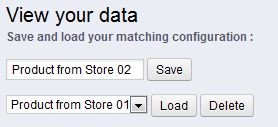
Данный инструмент - это простое поле вверху окна по установке соответствий. Вам необходимо сделать три основных действия:
Резервное копирование - это способ сохранения контента базы данных в файле, который вы храните в безопасном месте. Смысл данной функции заключается в том, что вы можете восстановить данные, в случае, если база данных вас подведёт.
Вам необходимо осуществлять регулярное резервное копирование, таким образом, в случае сбоя системы, вы сможете перезагрузить ваш магазин быстро и наилучшим образом. В базе данных содержится вся информация вашего магазина, большое количество которой, необходимо для корректной работы PrestaShop - не говоря уже о товарах, категориях и других данных, добавленных с момента установки.
Чем чаще вы делаете резервные копии, тем лучше для вас в плане безопасности. Один раз в неделю - это минимум.
Чтобы создать резервные копии базы данных, у вас есть несколько вариантов,. Вы можете использовать вспомогательные программы такие phpMyAdmin (для продвинутых пользователей), или использовать систему, интегрированную в PrestaShop через страницу “Резервное копирование база данных”.
| В начале страницы вы увидите два больших уведомления. Вам необходимо прочитать их, чтобы иметь представлении о роли этой страницы. |
В блоке “Отказать ” , слева предоставлен список с перечнем напоминаний о резервном копировании, которые вам необходимо читать каждый раз делая резервное копирование. Блок заканчивается кнопкой “Я прочёл(-а) - создать новую резервную копию”, на которую вам необходимо нажать, чтобы создать резервную копию. После её создания, она появляется в списке под уведомлениями.
В блоке “Как восстановить”, справа предоставлены рекомендации по восстановлению данных в PrestaShoр, в случае возникновения сбоя системы. Вам необходимо запомнить их, или сохранить их где-либо на случай возникновения сбоя в базе данных. Данные рекомендации предоставят возможность доступа к странице администрирования PrestaShoр и резервной копии.
В таблице ниже списка примечаний, находятся все резервные копии, которые были сделаны, включая дату создания, возраст документа, название и размер.
Справа от каждой строки находятся две иконки:

После каждого резервного копирования, вам необходимо скачать созданную резервную копию, нажав на иконку “Посмотреть” или на ссылку в блоке программного оповещения, вверху.

Ваша база данных будет сохранена в стандартном формате SQL, в файле с расширением .sql и архивирована, при помощи алгоритма BZip2 (который является вариантом популярного Zip формата. Подробнее: http://en.wikipedia.org/wiki/Bzip2 ) в файл с расширением .bz2. В результате расширение файла выглядит так: .sql.bz2 .
Разместите ваш резервный файл в безопасном месте, так как он может вам понадобится в любое время. Кроме того, вы можете найти эти резервные копии прямо на вашем сервере, во вложенной папке /backup, папки под привычным названием /admin.
Внизу страницы, доступны две опции:
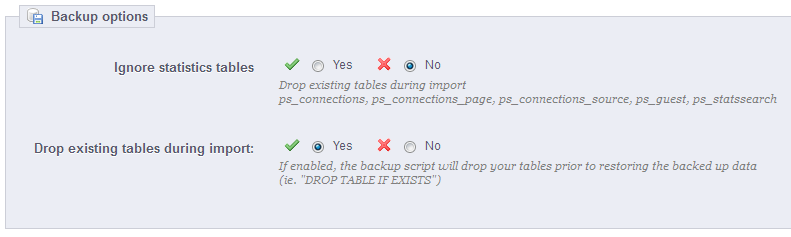
Новая опция в версии 1.5.
SQL менеджер - это сложная функция, к которой могут прибегать разработчики, которые знают как просматривать базу данных при помощи языка SQL. Но в обмен на сложность, она предоставляет большие возможности и может быть чрезвычайно полезна для того, кто владеет данным языком программирования.

Данная вспомогательная программа позволяет создавать запросы непосредственно для базы данных PrestaShop и сохранять их, с целью последующего использования. По существу, PrestaShop предоставляет свои данные в разных видах, но возможно, вы захотите большего, или чего-то отличающегося от простого интерфейса PrestaShop. Используя SQL менеджер, вы можете делать комплексные запросы на основе таблиц данных, в разных необходимых вам вариантах.
Например, при помощи данной функции и знаний SQL, вы можете создать повторно применяемый запрос, который будет предоставлять вам обновлённый список клиентов, которые подписались на новостную рассылку, или список товаров в HTML или CSV формате.
В целях безопасности, некоторые типы запросов не разрешены в PrestaShop, среди них запросы: на обновление(UPDATE), удаление. (DELETE), создание таблиц(CREATE TABLE), игнорирование (DROP) и тд. Вы можете лишь считывать данные (запрос на выборку). Также скрыты ключи безопасности и пароли (***********). |
Как обычно, нажав на кнопку “Добавить новый запрос” выводится форма с двумя полями:
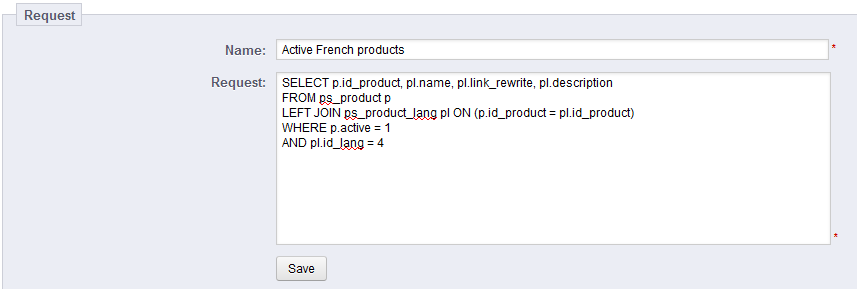
Также, блок “Мои MySQL таблицы ” поможет вам изучить структуру базы данных, и облегчит процесс создания запроса. Здесь есть удобный селектор (на который можно нажимать) доступных на данный момент таблиц базы данных. Выберите таблицу, и PrestaShop покажет вам её атрибуты и их типы. Затем нажмите “Добавить атрибут” и вставьте его название в поле “Запрос”.
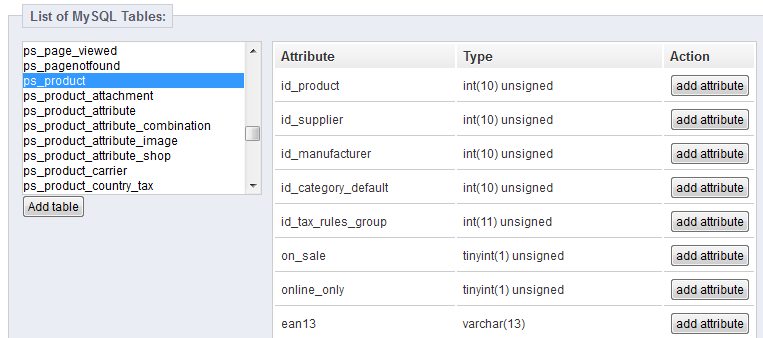
Сохранив форму, вы окажетесь снова на главной странице со списком запросов.
Каждый сохранённый запрос в таблице, имеет четыре иконки справа от его строки:

В данном окне находится одна настройка:

Существует неограниченное количество видов запросов. Здесь представлены примеры, которые могут помочь вам создать собственный запрос.
SELECT email FROM ps_customer |
SELECT email FROM ps_customer WHERE newsletter = 1 |
SELECT p.id_product, pl.name, pl.link_rewrite, pl.description FROM ps_product p LEFT JOIN ps_product_lang pl ON (p.id_product = pl.id_product) WHERE p.active = 1 AND pl.id_lang = 4 |
SELECT o.`id_order` AS `id`, CONCAT(LEFT(c.`firstname`, 1), '. ', c.`lastname`) AS `Customer`, ca.`name` AS `Carrier`, cu.`name` AS `Currency`, o.`payment`, CONCAT(o.`total_paid_real`, ' ', cu.`sign`) AS `Total`, o.`date_add` AS `Date` FROM `ps_orders` o LEFT JOIN `ps_customer` c ON (o.`id_customer` = c.`id_customer`) LEFT JOIN `ps_carrier` ca ON (o.id_carrier = ca.id_carrier) LEFT JOIN `ps_currency` cu ON (o.`id_currency` = cu.`id_currency`) |
Иногда в программе возникают ошибки. В основном, вы о них не знаете, потому, что PrestaShop справляется с ними самостоятельно. Но, возможно, вы захотите узнать о них, чтобы иметь возможность исправить наиболее часто возникающие, и быть уверенными в стабильности вашего магазина.
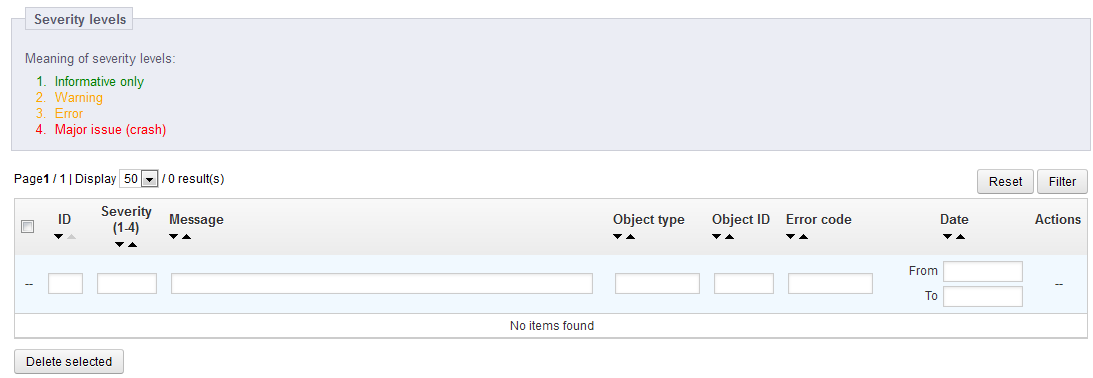
На странице “Журнал регистрации ” вы можете увидеть ошибки, возникающие в PHP и создающие проблемы вашему магазину. Они перечисляются в центральной таблице на странице, и делятся на 4 уровня:
Данные объяснения являются выдержками из руководства пользователя PHP. Подробнее читайте здесь :http://www.php.net/manual/en/errorfunc.constants.php.
Данные уровни также используются в качестве параметров функции “Журнал регистрации ошибок по e-mail ”
PrestaShop добавил 5 параметр, который определяет, что администратор не хочет получать уведомления об ошибках, как небольших так и больших.

Программа регистрации ошибок позволяет получать уведомления о факте возникновения ошибки. Уведомления отправляются на адрес продавца, и он может настроить уровень важности при котором, он будет получить e-mail уведомления. Используйте значение “1”, если вы хотите знать о всех ошибках, даже самых незначительных; "3", если вы хотите знать об ошибках (больших и очень больших); “4”, если хотите знать только о больших ошибках. Значение установленное по умолчанию “5”, означает, что вы не получите ни одного уведомления
Веб-сервис - это способ взаимодействия между двумя электронными устройствами через сеть. Он полагается на определённые методы, форматы и права доступа, чтобы можно было использоваться контент веб-сервиса на любом компьютере, основываясь на исходном контенте. Подробнее читайте в Википедии: http://en.wikipedia.org/wiki/Web_service.
На данной странице, вы можете предоставить доступ третьим программным инструментам к данным веб-сервиса вашего магазина. Теоретически, это может помочь вам и вашим клиентам эффективнее использовать ваш магазин при помощи вспомогательных программ (например, приложения для мобильных телефонов).
В начале страницы представлен список существующих на данный момент ключей веб-сервиса. Ключ веб-сервиса дарит доступ разработчику, и может использоваться для привязки вспомогательного программного обеспечения к вашему магазину. Делитесь ключами бережно, так как не всем следует предоставлять доступ к вашим данным.

Не все приложения могут получить доступ к вашему магазину через веб-сервис PrestaShop. Вы решаете, какие именно и, что им делать. Каждое приложение имеет уникальный ключ соединения, с определёнными правами доступа.
Нажав на кнопку “Добавить новый ключ”, откроется форма:
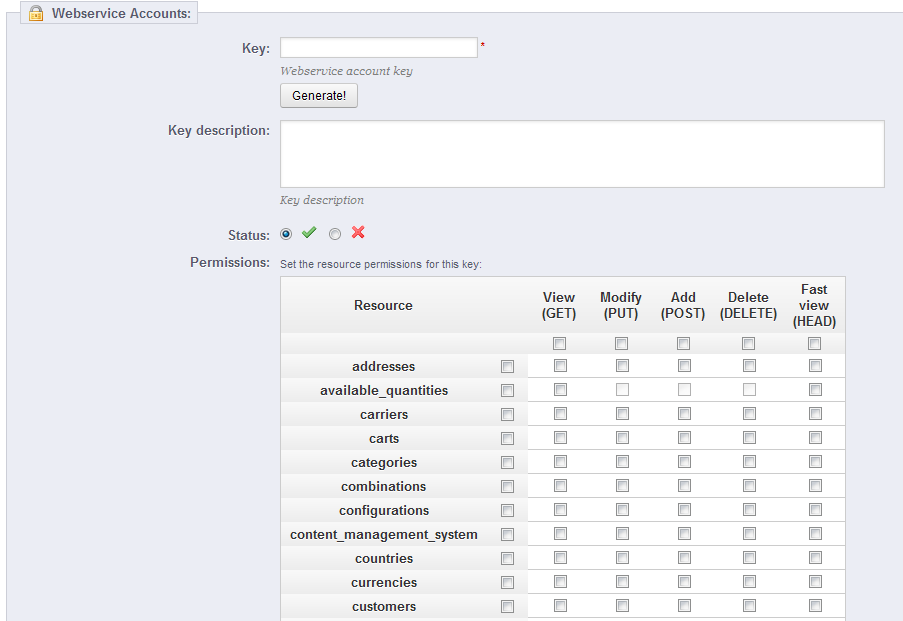
| В целях безопасности, убедитесь, что ваш сервер поддерживает SSL-соединение! |
Конфигурация достаточно проста:
| Веб-разработчики могут найти документацию по постройке вспомогательного программного обеспечения для веб-сервиса PrestaShop по этому адресу: http://doc.prestashop.com/display/PS15/Using+the+PrestaShop+Web+Service. |